1 Aduceți selectorul de mod în unul din următoarele moduri:
2 Afișați imaginea pe vizorul LCD.
Puteți observa efectul atmosferei atunci când imaginea este afișată în vizorul LCD. Apăsați tasta , Pentru a comuta la modul de fotografiere folosind vizorul LCD.
3 În ecranul de comenzi rapide, selectați atmosfera dorită.
Faceți clic pe butonul (7).
Apăsați tasta
Apăsați tastele sau întoarcere <6> pentru a selecta atmosfera dorită.
X Pe ecranul LCD se va afișa modul în care imaginea va arăta în atmosfera selectată.
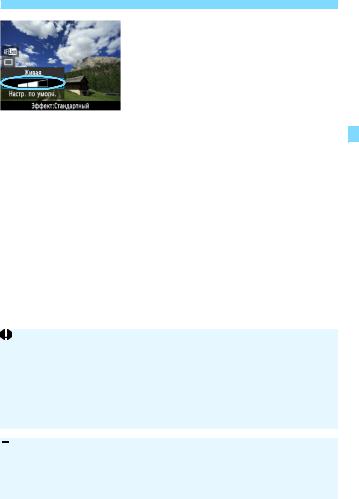
Selectarea atmosferei de fotografiere
4 Setați efectul atomosferei.
Apăsați tastele
5 Faceți o fotografie.
Pentru a face o fotografie, atunci când imaginea este afișată în vizorul LCD, apăsați butonul declanșator.
Pentru a reveni la fotografiere cu ajutorul vizorului, apăsați , pentru a ieși din modul de fotografiere utilizând vizorul LCD. Apoi, apăsați complet butonul declanșator pentru a face fotografia. Dacă modul de fotografiere se schimbă sau alimentarea este oprită prin rotirea comutatorului de alimentare <2>, setarea va reveni la [Standard].
Imaginea care apare în ecranul LCD al vizorului cu setările pentru atmosfera aplicată va fi ușor diferită de fotografia actuală.
Utilizarea unui blitz poate reduce la minimum efectul atmosferei. Atunci când fotografiați în lumină luminozitate de lumină în aer liber și atmosfera imaginii care este afișată în Live View pot fi ușor diferite de la fotografie actuale. Setați [6 LCD Luminozitate] la 4 și vizualizați imaginea din ecranul LCD-
vizor atunci când ecranul nu este afectat de lumina aleatorie.
Dacă nu doriți ca imaginea să fie afișată în vizorul LCD când setați funcțiile, apăsați după pasul 1. Când apăsați tasta
, Ecranul de control rapidă apare și puteți seta [Selectarea unei atmosfere de fotografiere] și [trage de iluminare sau de scenă], apoi trage cu vizor.
Selectarea atmosferei de fotografiere
Caracteristicile standard ale imaginii pentru modul de fotografiere corespunzător. Ține minte asta <2> are caracteristici adaptate pentru portrete și <3> - pentru peisaje. Fiecare atmosferă este o modificare a caracteristicilor imaginii modului de fotografiere corespunzător.
Obiectul va arăta ascuțit și plin de viață. Fotografia va arăta mai impresionantă decât atunci când o configurați
Obiectul va arăta mai ușor și mai grațios. Bun pentru portrete, fotografii de animale de companie, flori etc.
Obiectul va arăta mai moale cu culori calde. Destul de potrivit pentru portrete, fotografii cu animale de companie și alte obiecte pe care doriți să le oferi o atmosferă mai caldă.
În timp ce luminozitatea globală este ușor dezactivată, accentul se pune pe obiect pentru a face să pară mai saturat. O persoană sau un obiect viu este dat și mai mult.
Luminozitatea globală este ușor dezactivată, iar scala de culoare este mai rece. Obiectul în umbră va arăta mai calm și mai impresionant.
Fotografia va arăta mai strălucitoare.
Fotografia va arăta mai întunecată.
Fotografia va fi monocromă. Puteți seta culoarea monocromă la alb-negru, sepia sau albastru. Dacă este selectat [Monocrom], pictograma apare în vizor <0>.
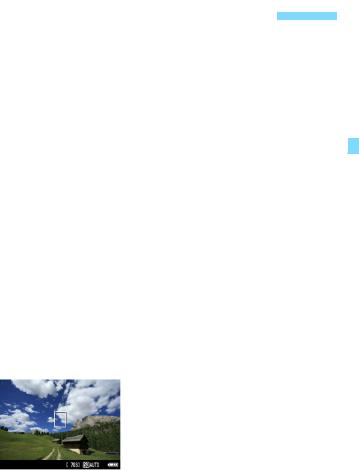
Fotografiere prin iluminare sau scenă
În modurile zonei de bază <2> (Portret) <3> (Nature) <4> (Macro) și <5> (Sport) Puteți fotografia când setările corespund iluminării sau scenei. În mod normal, [Setări. în mod implicit. ] este o setare adecvată, dar dacă setările corespund iluminării sau scenei, fotografia va arăta mai naturală vizualizatorului.
Când utilizați vizorul LCD, dacă setați simultan și [Selectare fotografiere atmosferă] (p.64) [de iluminat sau de scena fotografiată], trebuie să instalați mai întâi [iluminat Capture sau scenă]. Deci, va fi mai ușor să vedeți rezultatul efectului pe ecranul LCD.
Articole similare
Trimiteți-le prietenilor: